Thunderbirdで複数の署名や挨拶文などをあらかじめ登録して簡単に挿入できるアドオン
お客によって使い分けたり、友達に送る時の署名などを分けたりと出来ます
設定も簡単なのでご紹介します
目次
インストール方法
Thunderbirdより「ツール」→「アドオン」と選択します
右上から「signature」(日本語訳:署名)と検索します
Signature / AutoPaste / Prefill Fourms 4.2 (記事記載時点のバージョン)
をインストールします
インストールが完了したら「今すぐ再起動する」をクリックしてThunderbirdを再起動します
使い方
次にメッセージ作成欄にて右クリックを押すと
「Insert Signature」という項目の一番下に「Edit Signatures」をクリックします
ここに挿入したい署名や挨拶文などを追加して登録しておきます
追加した文は右クリックでいつでも挿入可能になります
複数の署名や挨拶文などを登録しておけば
毎回打っている文章なども非常に楽になると思います
「お世話になっております
もげりんご株式会社のもげりんごです」
という文なども右クリックで簡単に挿入出来ます
ビジネスシーンでも自宅のシーンでも便利なアドオンを発見・ご紹介
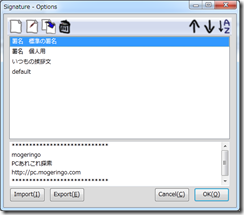
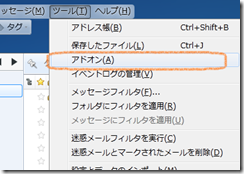
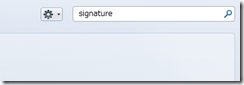
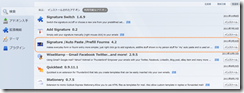
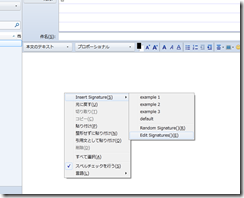
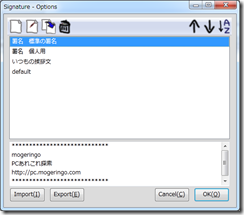
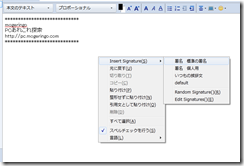




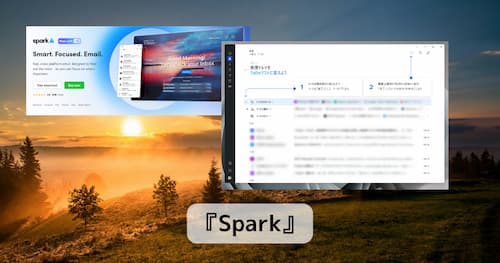
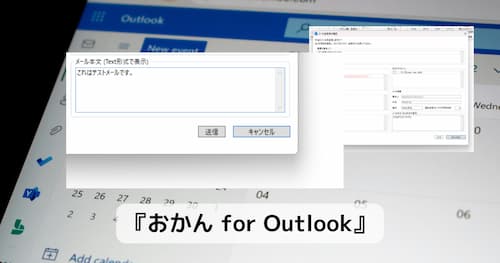

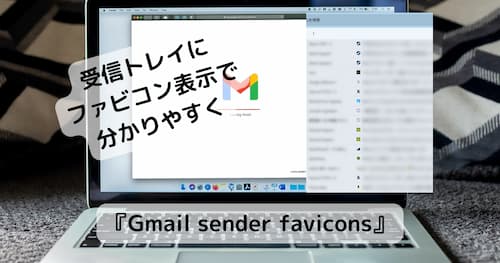
コメント